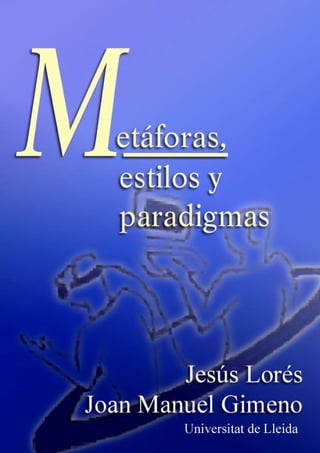
Metáforas visuales y verbales en el diseño de interfaces
- 3. 1 Metáforas, estilos y paradigmas Última modificación: 21/12/2001 Objetivos 3 Introducción 4 1 Metáforas 4 2 Metáforas verbales 5 3 Metáforas visuales 5 4 Metáfora del escritorio 7 5 Metodología de creación de metáforas 8 6 Lenguaje visual para el diseño de metáforas 10 7 Ejemplos de metáforas 12 8 ¿Qué es la interacción? 13 9 Estilos de Interacción 13 10 Paradigmas 21 11 Comparación de los paradigmas de interacción 29 Conclusiones 30 Referencias 30 Bibliografía 31 Enlaces interesantes 31 Objetivos • Aprender qué es una metáfora • Conocer qué son metáforas verbales • Conocer qué son metáforas visuales • Conocer las metáforas globales
- 4. 4 ♦ La interacción persona-ordenador • Conocer la metáfora del escritorio y su historia • Ver el uso de las metáforas en las interfaces actuales • Discutir los problemas y las ventajas de su uso • Aprender cómo diseñarlas y cómo aplicarlas con la máxima efectividad • Entender y aprender qué es un estilo de interacción • Tener una visión general y comparativa de los estilos y paradigmas de in- teracción • Conocer el estado actual y la futura evolución de los estilos de interacción • Aprender a elegir entre los diferentes paradigmas y dentro de estos para- digmas, qué estilos de interacción utilizar para una determinada aplicación Introducción Este capítulo está dedicado a dar una perspectiva de los escenarios y conceptos genéricos en que se organizan los sistemas interactivos: metáforas, estilos y para- digmas. Hasta hace poco, la mayor parte de los intercambios de información entre las per- sonas y los ordenadores se hacían tecleando texto y recibiendo posteriormente las respuestas visualizadas en la pantalla y todavía es una manera de interaccionar con el ordenador muy utilizada. Posteriormente, debido a la necesidad de su uso en las empresas, se comenzó a interaccionar utilizando menús y formularios copiados de los existentes en las em- presas. Desde hace un cierto tiempo, con la proliferación del ordenador personal, se ha generalizado la interacción por manipulación directa utilizando interfaces gráfi- cas: en vez de teclear texto, manipulamos objetos visuales y los modificamos utili- zando representaciones gráficas de estos objetos. En sucesivos horizontes temporales veremos nuevas formas de interaccionar con los ordenadores: la realidad virtual, el uso del lenguaje natural, la migración de la interacción de las pantallas y el teclado al entorno que nos propone la realidad au- mentada. 1 Metáforas ¿Qué es exactamente una metáfora y por qué se considera tan importante en el diseño de una buena interfaz? El término metáfora está tradicionalmente asociado con el uso del lenguaje. Cuando queremos comunicar un concepto abstracto de una manera más familiar y accesible utilizamos el recurso de las metáforas. Por ejemplo cuando hablamos del tiempo que es un termino abstracto, lo expresamos en rela- ción con dinero que es un termino concreto y hablamos de ahorrar, gastar, desa- provechar el tiempo, de hecho una gran parte del lenguaje está basado en el uso de metáforas. En el diseño de las interfaces actuales, las metáforas tienen un papel dominante. La metáfora de la sobremesa introducida por el ordenador Macintosh y de uso genera- lizado actualmente, supuso un cambio en la usabilidad de los ordenadores. En esta metáfora los objetos en la pantalla, los nombres que se dan a las órdenes de co- mando, conceptos como sobremesa, icono, menús, ventanas están basados en te- mas familiares y lo mismo sucede con las acciones a realizar, arrastrar, soltar, pe- gar, etc. El uso de las metáforas puede asistir a los desarrolladores en conseguir maneras más eficientes y efectivas de desarrollar programas que permitan ser usados por comunidades de usuarios más diversas.
- 5. Metáforas, estilos y paradigmas ♦ 5 2 Metáforas verbales Mucha gente cree que las metáforas son una especie de lenguaje floreado que aparece en la poesía y en las novelas baratas. Esto evidentemente no es correcto. Las metáforas son una parte integrante de nuestro lenguaje y de nuestro pensa- miento y aparecen en nuestras conversaciones cotidianas, aunque muchas veces no nos demos cuenta. La metáfora se utiliza cuando queremos comunicar un concepto abstracto de una manera familiar y accesible. Utilizamos conceptos bélicos para describir argumen- tos, decimos que tenemos ideas que pueden ser defendidas o atacadas; si una po- sición es indefendible nos podemos retirar, podemos tener puntos débiles que pue- den ser destruidos. Como vemos, una parte del lenguaje está basado en las metá- foras. Cuando nos encontramos delante de una nueva herramienta tecnológica —como un ordenador— se tiende a compararlo con alguna cosa conocida. Un ejemplo clásico de cuando se utiliza un ordenador por primera vez, se compara inmediatamente con una máquina de escribir de una manera metafórica. Cuando se utiliza un tra- tamiento de texto pensamos que se comporta igual que una máquina de escribir. Estos enlaces metafóricos proporcionan los fundamentos por los cuales el usuario desarrolla su modelo de ordenador propio. Los conocimientos de los elementos y sus relaciones en un dominio familiar se traspasan a los elementos y sus relaciones en un dominio no familiar. En el ejemplo anterior, los elementos son el teclado, la barra espaciadora y la tecla de retorno de carro. Las relaciones entre los elementos nos dicen, por ejemplo que solo se puede presionar una tecla a la vez y presionar una tecla significa ver un carácter visualizado en la pantalla. Lo importante a tener en cuenta es que basado en este conocimiento previo se puede desarrollar un conocimiento del nuevo domi- nio más rápidamente. No obstante, hay que tener en cuenta que hay diferencias, por ejemplo, la tecla de retorno de carro mueve el carro físicamente hacia detrás mientras que en el proce- sador de texto se borra el carácter. No obstante, una vez asimiladas estas diferen- cias, el usuario construye un nuevo modelo mental. Análogamente podemos aplicar otras metáforas, como por ejemplo, explicar el fun- cionamiento de los ficheros con la metáfora de funcionamiento de un archivador. En general las metáforas verbales pueden ser herramientas útiles para ayudar a los usuarios a iniciarse en el aprendizaje de un nuevo sistema. 3 Metáforas visuales Xerox fue una de las primeras empresas que se dio cuenta de la importancia de diseñar interfaces simulando el mundo físico concreto que nos es familiar. En vez de pensar en interfaces verbales, como medio de hacer entender a los usuarios la interfaz, fue un poco más lejos y desarrolló una interfaz visual basada en la oficina física. Esta interfaz fue desarrollada para el sistema Star. La base de la metáfora consistió en crear objetos electrónicos simulando los objetos físicos en una oficina. Esto incluía papel, carpetas, bandejas y archivadores. La metáfora de organización global presentada por pantalla fue la sobremesa y el área de trabajo se parecía a una típica mesa de oficina. Los ficheros fueron transformados en representaciones pictóricas en substitución de entidades abstractas con nombres arbitrarios.
- 6. 6 ♦ La interacción persona-ordenador Esta metáfora fue aplicada al ordenador Lisa de Apple y más tarde al Macintosh que tuvo un éxito de ventas excepcional. Posteriormente fue aplicada a los ordenadores personales, Windows sobre MS– DOS, Presentation Manager para OS/2 y en las estaciones de trabajo UNIX con las interfaces basadas sobre X–Windows. La metáfora visual normalmente es una imagen que nos permite representar alguna cosa y que el usuario puede re- conocer lo que representa y por extensión puede comprender el significado de la funcionalidad que recubre. Figura 1 Ordenador MacIntosh Las metáforas pueden variar de pequeñas imágenes puestas en botones de barras hasta pantallas completas en algunos programas. Las personas entendemos las metáforas por intuición. El diccionario define intuición como: «Intuición. Cognición inmediata. Conocimiento de una cosa obtenida sin recurrir a inferencia o razonamiento.» Comprendemos el significado de las metáforas de los controles que encontramos en la interfaz, porqué los conectamos mentalmente con otros procesos que previa- mente habíamos aprendido. Las metáforas no funcionan como la comprensión. A veces funciona, a veces no. Las metáforas se basan en asociaciones percibidas de manera similar por el diseñador y el usuario. Si el usuario no tiene la misma base cultural que el desarrollador es fácil que la metáfora falle, incluso teniendo la mis- ma base cultural puede haber faltas de comprensión importantes, por ejemplo la metáfora de la figura se ha utilizado como una metáfora de correo electrónico sin tener en cuenta que este tipo de buzón de correo es un elemento de la cultura americana, difícilmente comprensible para nuestra cultura, Metáfora del mundo real Las personas organizamos la información espacialmente. Si recibimos una llamada de teléfono en el despacho, mientras hablamos, escribimos, por ejemplo, el número de teléfono en un papel y lo colgamos en una pizarra de corcho por ejemplo. Una semana después quieres llamar a esa persona y piensas dónde dejaste el papel y tienes una imagen espacial en la mente de donde dejaste la nota. Este es un mapa espacial que todos nosotros tenemos en nuestra cabeza para registrar esta base de datos que llamamos mundo. Metáfora global La metáfora global es una metáfora que nos da el marco para todas las otras me- táforas del sistema. Por ejemplo la metáfora del escritorio, desarrollada originalmente para el ordenador Xerox Star y generalizada con el ordenador Apple Macintosh se puede considerar como un primer ejemplo de amplia difusión de metáfora global.
- 7. Metáforas, estilos y paradigmas ♦ 7 En un título de CD para niños, explorando el sistema solar, la metáfora global del centro de control de una nave espacial, constituye una opción que permite la inclu- sión del resto de metáforas dependiendo de la metáfora global. En el sitio web de Ububu (http://www.ububu.com) el diseño de la metáfora global está basado en el uso de sistemas solares y planetas como base metafórica global para definir todo el sistema. En el siguiente apartado vamos a describir la metáfora global del escritorio, de uso generalizado hoy en los ordenadores. 4 Metáfora del escritorio La metáfora del escritorio fue la primera metáfora global y está siendo utilizada prácticamente en todas las interfaces gráficas. La idea era reproducir una sobreme- sa de oficina y todos los objetos que tenemos en ella y en sus alrededores. En aquellos momentos el uso de los ordenadores estaba dirigido a los oficinistas, por tanto esta metáfora correspondería exactamente al entorno que la mayor parte de los usuarios trabajaban. Figura 2 Ordenador Star La base de la metáfora consiste en crear objetos electrónicos que simulan los ob- jetos físicos en una oficina, lo que incluye papel, carpetas, bandejas, archivadores. La metáfora de la organización global presentada en la pantalla es la del escritorio de una típica mesa de oficina. Los ficheros, las carpetas se transforman en repre- sentaciones pictóricas en substitución de entidades abstractas con nombres arbi- trarios. Figura 3 Metáfora de las carpetas ¿Cómo funcionan estas metáforas? Las carpetas son contenedores de documentos en el mundo real y en el virtual: Puedes abrir una carpeta para coger o dejar algu- na cosa; se pueden poner carpetas dentro de carpetas y dentro de carpetas, pode- mos mover las carpetas por toda el escritorio. Algunas propiedades físicas están ausentes, no pesan no hacen ruido cuando se abren. Pero por otra parte tienen propiedades mágicas, se puede poner el mismo documento en dos carpetas al mismo tiempo, aunque puedas pensar que los puedes pasar por una copiador vir- tual, puedes reproducir un conjunto de carpetas y sus documentos automática- mente, puedes ordenar las carpetas por orden alfabético, etc... Actualmente es la metáfora dominante en los ordenadores personales y las estacio- nes de trabajo.
- 8. 8 ♦ La interacción persona-ordenador La historia Todo comenzó en los años '70 en el laboratorio Xerox Park en California. Un grupo de investigadores dirigidos por ALAN KAY sintetizaron sus trabajos en el ordenador Xerox Star, que fue caro, complejo y muy lento, y, como es fácil de entender, un fracaso comercial. Debido a este fracaso comenzó un éxodo de investigadores, principalmente a Apple y Microsoft. STEVE JOBS y los refugiados de Xerox aplicaron los conceptos del ordenador Star al ordenador Lisa que aunque mejoraba al Star, todavía era caro y lento. Finalmente en 1984 apareció el Macintosh, alcanzando un éxito excepcional, debido a su facilidad de uso. Posteriormente fue aplicado a los ordenadores personales, Windows para MSDOS, Presentation Manager para OS/2 y en las estaciones de trabajo UNIX con los siste- mas X–Windows, que tienen diferentes sistemas de ventanas como Motif o Open- Look. Opiniones críticas Nos han hecho creer que estamos trabajando con una metá- fora de una sobremesa, pero yo nunca he visto que apuntan- do a una pieza de papel que se encuentra mas abajo hace que suba encima de la pila, o que poniendo una hoja de pa- pel en una carpeta hace que la hoja desaparezca dentro. Pienso que este tipo de oficina no existe [NEL90]. ¿Qué cosas son falsas en los sistemas actuales? Consideremos la metáfora de la sobremesa que intenta simplificar operaciones de ficheros comunes presentándoles en el lenguaje familiar del mundo basado en papel (documentos de papel como ficheros, carpetas como subdirectorios, papelera para borrar). Aunque la metáfora ha tenido éxito hasta cierto punto (se le tiene que explicar a un nuevo usuario que la sobremesa del ordenador es como una sobremesa real), el modelo basado en papel es una base pobre para organizar información [SCO96]. Metáforas compuestas La metáfora de la sobremesa ha sido combinada con otras metáforas para permitir que los usuarios puedan ejecutar un amplio abanico de tareas en el ordenador. Un ejemplo es la barra de desplazamiento, es una metáfora basada en la idea del rollo, es decir como un papiro que se desplaza para leer. Otros ejemplos de metáforas son el menú, las ventanas y el cortar y pegar basadas en el diseño de páginas de una imprenta. Desde un punto de vista cognitivo, uno de los problemas que se pueden presentar es cómo interpretar estas metáforas compuestas. De hecho se ha comprobado que el usuario desarrolla modelos mentales múltiples de la interfaz. 5 Metodología de creación de metáforas Las metáforas visuales son un aspecto importante del diseño de un sistema inte- ractivo con interfaz visual y evidentemente ha de formar parte del diseño, por tanto aunque vamos a describir la metodología de diseño de metáforas, siempre se ha de tener en cuenta su relación con el diseño global.
- 9. Metáforas, estilos y paradigmas ♦ 9 Definición funcional En esta primera fase partiremos del trabajo realizado en la recogida de requisitos, que nos permitirá disponer de los primeros datos para establecer las primeras me- táforas o del análisis de tareas en que podamos ya precisar las funcionalidades del sistema. Identificación de los problemas del usuario En esta etapa se hace un estudio de los usuarios para ver en qué tienen problemas y que aspectos de la funcionalidad les implican. La mejor manera es ver a los usuarios utilizando funcionalidades similares y ver qué problemas tienen. Explicar lo que quieren hacer y ver si lo entienden, enseñándoles el prototipo y observando como lo utilizan. Generación de la metáfora Una buena manera de empezar esta tarea es hacer un examen cuidadoso de la manera tradicional de realizar la tarea. Hay que perder tiempo en oficinas, fábricas, escuelas y observar los problemas que los usuarios tienen y qué herramientas utili- zan para resolverlos en su trabajo diario y en su educación. Una vez identificados los problemas y las herramientas que se utilizan, ver cuales de ellas envuelven algunas de las características que los usuarios encuentran difíci- les de comprender. Esta son buenas candidatas para nuevas metáforas. Evaluación de las metáforas Una vez se han generado varias metáforas, es el momento de evaluar cual escoger para expresar la nueva funcionalidad. Aquí presentaremos cinco puntos para eva- luar la utilidad de una metáfora de la interfaz. Volumen de la estructura Cuanta estructura nos proporciona la metáfora. Una metáfora con poca estructura nos será poco útil. Aplicabilidad de la estructura Qué parte de la estructura aplicable es relevante para el problema. Lo que es im- portante no lo que sea irrelevante, sino lo que pueda llevar al usuario en la direc- ción incorrecta o le pueda hacer caer en falsas expectativas. Representatividad ¿Es la metáfora fácil de representar? Las metáforas ideales tienen representación visual, auditiva y palabras asociadas. Adaptabilidad a la audiencia Los usuarios tienen que entender la metáfora, porque aunque cumpla los otros cri- terios no nos sirve. Extensibilidad ¿Qué más pueden hacer las metáforas? Una metáfora puede tener otras partes de la estructura que pueden ser útiles mas adelante.
- 10. 10 ♦ La interacción persona-ordenador Otra versión Para establecer una metáfora, deberemos seguir los siguientes pasos: 1) Identificar el tipo de comparación. Debemos encontrar una relación entre la información familiar y la nueva. Por ejemplo la metáfora del escritorio puede ser adecuada para la descripción del sistema de ordenador. Los objetos en un escritorio se pueden coger, ubicar y manipular. En el ordenador, los objetos (representados por iconos) que se asemejan a papeles y carpetas pueden ser manipulados. Coger un documento es equivalente a presionar el botón del ra- tón sobre el icono y arrastrar. En general, un tono emocional en la metáfora incide sobre la actitud del usuario (deben ser compatibles). No todas las comparaciones son adecuadas. Ejemplo. El sistema ha finalizado su actividad: metáfora de funeral o de parada. 2) Grado de ajuste. Estudiar el grado de coincidencia y diferencias que existen. Ejemplo. Máquina de escribir: Posición de teclas igual, pero no existe las opciones hacia atrás ni suprimir un carácter. El problema surge cuando no existe una relación completa entre la tarea conocida y la nueva. ¿Cómo se podría explicar mediante la metáfora de escritorio la expulsión de un disco en un Mac? No existe nada análogo. Además, la forma de realizarlo no es nada intuitiva, ya que se debe poner el disco sobre la papelera para expulsarlo (confuso). 6 Lenguaje visual para el diseño de metáforas Las metáforas pueden conseguir su efectividad a través de la asociación con orga- nizaciones, podemos asociar estructuras, clases, objetos, atributos a nombres o operaciones, podemos asociar procesos, algoritmos a verbos Objetos familiares Estas son algunas de las familias de objetos que pueden resultarnos más familia- res: • Escritorio: dibujos, ficheros, carpetas, papeles, clips, notas de papel. • Documentos: libros, capítulos, marcadores, figuras; periódicos, secciones; revistas, artículos; cartas; formularios. • Fotografía: álbumes, fotos, portafotos. • Televisión: programas, canales, redes, anuncios comerciales, guías. • Disco compacto, cassette, grabaciones, pistas, jukeboxes. • Pila de cartas: cartas, pilas. • Juegos: reglas del juego, piezas del juego, tablero de juego. • Películas: rollos, bandejas de transparencias, presentaciones, rollos, pelí- culas, teatros. • Contenedores: estanterías, cajas, compartimentos. • Árboles: raíces, tronco, ramas, hojas. • Red, diagrama, mapa: nodos, enlaces, hitos, regiones, etiquetas, bases (fondos), leyenda. • Ciudades: regiones, hitos, caminos, casas, habitaciones, ventanas, mesas.
- 11. Metáforas, estilos y paradigmas ♦ 11 Verbos Ejemplos típicos de conceptos de acción y las relaciones con los objetos: • Mover: navegar, conducir, volar • Localizar: apuntar, tocar, enmarcar elemento(s) • Seleccionar: tocar elemento, gravar elemento, poner dedo en elemento y moverlo • Crear: añadir (nuevo), copiar • Borrar: tirar, destruir, perder, reciclar, borrar (temporal o permanente- mente) • Evaluar: Mover botón, desplazar puntero, rodar, girar • Vaciar, flujo: agua (tubos, ríos), electricidad Ejemplo de construcción de una metáfora En este ejemplo planteamos el diseño de un conjunto de metáforas para el mante- nimiento de un archivo de fotografías digitales. Los pasos que seguiremos son: 1) Escoger los objetos que están implicados. Hemos escogido estos: estantería, álbum, página, foto. 2) Asociar un elemento visual a los objetos anteriores. La asociación es: 3) Escoger los verbos asociados a las acciones que se pueden dar: • Añadir estantería, álbum, página, foto. • Borrar estantería, álbum, página, foto. • Mover álbum, página, foto. • Seleccionar álbum, página, foto. 4) Construir un elemento visual para las páginas anteriores: • Crear • Borrar • Mover
- 12. 12 ♦ La interacción persona-ordenador • Seleccionar Con este último paso hemos acabado con el diseño de la metáfora del álbum de fotos. 7 Ejemplos de metáforas • Cortar: Las tijeras nos representan rápidamente su funcionalidad de cortar papeles, ropa, etc. Esta metáfora nos aporta la idea de cortar un trozo de documento, una parte de un dibujo, etc • Papelera: La papelera es una herramienta habitual en la mayoría de las culturas avanzadas. Sirve para poner todos los papeles o otros elementos que no nos sirven, para des- pués tirarlo como basura. El símbolo de reciclaje se esta haciendo habitual en nuestra cultura. Esto nos permite ver que tenemos una papelera que permite reci- clar los objetos que ponemos en ella. • Pintar: El bote de pintura es una herramienta muy común y de fácil comprensión. En esta metáfora del pote de pintura que se esta vaciando queremos hacer comprender al usuario que lo que hace es llenar de color el interior de un determinado objeto. • Portapapeles: El portapapeles es un componente del sistema operativo que nos permite pasar información entre aplicaciones, es decir pasar información entre aplicaciones dife- rentes. Es fácil de intuir como utilizar el portapapeles, pero si nos limitamos estrictamente a la metáfora es muy pobre. No se puede recoger más de una cosa, no se sabe de donde vienen los documentos u objetos, no sabe todo lo que ha ido recibiendo. To- das estas posibilidades no están cubiertas por la metáfora y por tanto tienen que ser aprendidas. Esta metáfora, como hemos visto, presenta problemas de cobertu- ra. • Correo:
- 13. Metáforas, estilos y paradigmas ♦ 13 El correo es un elemento habitual en nuestra cultura, nos sirve para enviar infor- mación escrita con papel a un destinatario normalmente lejano. Utilizamos esta metáfora para la mensajería de correo electrónico. En este conjunto de iconos de Microsoft Visual C++ podemos ver una implementa- ción de una gramática icónica. Junto con la metáfora de una marca representado por una bandera que utilizamos para marcar un punto en un mapa por ejemplo, tenemos las acciones de avanzar, retroceder, borrar, señalar 8 ¿Qué es la interacción? Interacciones Todos los intercambios que suceden entre la persona y el computador [BAE87]. Interacción multimodal La mayoría de los sistemas actuales interaccionan a través de un teclado y una pantalla y normalmente también un ratón. Cada uno de estos dispositivos se puede considerar canales de comunicación del sistema y corresponden con ciertos canales de comunicación humanas (tacto, vista, etc..) Una interacción es multimodal cuando usa múltiples canales de comunicación si- multáneamente. Cada canal del usuario se puede considerar una modalidad diferente de interacción. Los sistemas actuales tienden a tener múltiples canales de comunicación de entra- da/salida. Los seres humanos procesan la información simultáneamente por varios canales. Por ejemplo podemos ajustar el movimiento de un ratón mediante la voz. 9 Estilos de Interacción ¿Qué es un estilo de interacción? Un término genérico para agrupar las diferentes maneras en que los usuarios se comunican o interaccionan con el orde- nador [PRE94]. Los estilos de interacción predominantes son: 1) La interfaz por línea de órdenes 2) Menús y formularios 3) Manipulación directa 4) Interacción asistida
- 14. 14 ♦ La interacción persona-ordenador Interfaz por línea de órdenes La interfaz por línea de órdenes fue el primer estilo de interacción de uso generali- zado y a pesar de todos los estilos de interacción que describiremos después toda- vía es muy utilizado. Es una manera de dar instrucciones directamente al ordenador. Pueden tener la forma de teclas de función, un carácter, abreviaciones cortas, palabras enteras o una combinación de las dos primeras. La ventaja de utilizar un solo carácter o una tecla de función es que presionando una o dos veces la tecla se ejecuta la orden. La desventaja es que es más difícil de recordar que un nombre bien escogido. Dar a las órdenes nombres apropiados es importante porque ayuda a recordar a qué ha- cen referencia La interfaz por línea de ordenes es potente porque ofrece acceso directo a la fun- cionalidad del sistema. También es muy flexible: la orden normalmente tiene una serie de opciones o parámetros para modificar su comportamiento y puede ser apli- cado a muchos objetos a la vez haciéndolo útil para tareas repetitivas. No obstante, esta flexibilidad y potencia es al mismo tiempo el problema de su difi- cultad de aprendizaje. Para poder escribir una orden en la línea hacer falta tenerla memorizada porque no hay una indicación visual de la orden que se necesita. Es evidente por tanto que son mas útiles para usuarios expertos que para usuarios noveles. Este problema puede reducirse utilizando nombres de órdenes con sentido y con- sistentes aunque normalmente debido a los estándares establecidos en el inicio estos nombres normalmente son crípticos y varía entre diferentes sistemas. Las interfaces orientadas a órdenes más conocidas son: • El shell de UNIX $ ls –la $ mv msmail • MSDOS C:>pwd Comando o nombre de archivo incorrecto C:>ls -la *.c Comando o nombre de archivo incorrecto C:>dir *.c Ventajas y desventajas Ventajas • Flexibilidad • Permite la iniciativa del usuario • Es atractivo para usuarios expertos • Potencialmente rápido para tareas complejas • Capacidad para hacer macros Desventajas • Requiere una memorización y entrenamiento importante • Difícil de memorizar • Gestión de errores pobre Menús y navegación Un menú es un conjunto de opciones visualizadas en la pantalla, que se pueden seleccionar y la selección de una de ellas o más supone la ejecución de una orden
- 15. Metáforas, estilos y paradigmas ♦ 15 subyacente y normalmente un cambio en el estado de la interfaz. A diferencia de la interfaz por línea de ordenes, los usuarios tienen la ventaja de no tener que recor- dar ni palabras, ni sintaxis, siempre y cuando los textos que acompañan a los me- nús sean significativos, lo que no siempre se produce. Uno de los problemas que tienen los menús es que ocupan mucho espacio en la interfaz. Para resolver el problema surgieron los menús desplegables o menús pop– up. En el primer caso el menú consiste en un texto inicial que define un conjunto de opciones y al interaccionar con el despliega la lista de opciones hacia abajo y en el momento que seleccionamos un elemento el menú vuelve al estado inicial y el sis- tema ejecuta la acción correspondiente. Los menús pop–up aparecen a partir de una acción realizada en un punto cualquiera de la pantalla hasta que se seleccionar una acción o se desactiva. Los menús se pueden seleccionar mediante una acción del ratón o a través de una combinación de teclas. Existe una opción estandarizada, por ejemplo, de pulsar la tecla Alt para acceder al menú y después utilizar las letras que estén sobre indica- das en el menú que, tal como se ven en la Figura 4, están subrayadas. Figura 4 Acceso a menú por teclado La estructura de un menú de una aplicación se organiza de una manera jerárquica, existen guías de estilo que explican como hacer la estructura básica de un menú. El número de opciones ideal en un menú está entre 3 y 8. Manipulación directa La interfaz por línea de ordenes nació de los teletipos y la navegación por menú de las pantallas de texto. Las pantallas gráficas de alta resolución y los dispositivos de apuntar como el ratón han permitido la creación de los entornos de manipulación directa que crean una representación visual del mundo de las acciones que incluye visualización de objetos y acciones de interés. Estas ideas fueron aplicadas al orde- nador Xerox Star y posteriormente al Apple MacIntosh que fue el primer ordenador de manipulación directa que tuvo éxito comercial. Figura 5 MacIntosh, ordenador de manipulación directa El término manipulación directa describe sistemas que tienen las siguientes carac- terísticas: • Representación continua de los objetos y de las acciones de interés • Cambio de una sintaxis de comandos compleja por la manipulación de ob- jetos y acciones
- 16. 16 ♦ La interacción persona-ordenador • Acciones rápidas, incrementales y reversibles que provocan un efecto visi- ble inmediatamente en el objeto seleccionado [SCH91]. Típicamente, los sistemas de manipulación directa tienen iconos representando ob- jetos que pueden ser movidos por la pantalla y manipulados controlando un cursor con un ratón. Aunque pensamos que los sistemas de manipulación directa, en un futuro, podrán tener otros ejemplos, la podemos asociar a las interfaces gráficas de dos dimensiones, el primero de los cuales fue el MacIntosh. Las ventajas de un sistema de manipulación directa nos las explica BEN SCHNEIDERMAN, profesor de la Universidad de Maryland, quien acuñó dicho termino. • Los nuevos usuarios pueden aprender las funcionalidades básicas más rá- pidamente. • Los usuarios experimentados pueden trabajar rápidamente para hacer una amplia variedad de tareas. • Los usuarios intermitentes pueden memorizar los conceptos operacionales. Los mensajes de error son poco necesarios. • Los usuarios pueden ver inmediatamente si sus acciones responden a sus objetivos y no cambiar. • Los usuarios tienen menos ansiedad porque el sistema es comprensible y porque las acciones son reversibles. • Los usuarios cogen confianza porque cuando inician una acción, controlan y pueden predecir la respuesta. Uno de los problemas con la manipulación directa es que no todas las tareas pue- den ser descritas por objetos concretos y no todas las acciones se pueden hacer directamente. Por ejemplo, uno de los primeros problemas que se presentaron fue como representar el concepto de buffer, que se solucionó utilizando el concepto de cortar y pegar. La interfaz WIMP Éste es, en la actualidad, el entorno más común de manipulación directa. WIMP quiere decir Ventanas, Iconos, Menús y Apuntadores (Windows, Icons, Menus and Pointers). 1) Ventanas. Las ventanas son áreas de la pantalla que se comportan como si fuesen terminales independientes, permitiendo que tareas independientes puedan verse al mismo tiempo. Los usuarios pueden dirigir su atención a las diferentes ventanas. Si una ventana se cabalga sobre la otra, la segunda que- da cubierta por la primera, la cual se recupera al volverla a seleccionar. 2) Iconos. Las ventanas se pueden cerrar y perderse o reducirlas a un icono. Esto permite tener muchas ventanas en la pantalla. EL icono ahorra espacio en la pantalla y sirve de recordatorio al usuario que puede continuar el diálo- go restaurando la ventana a su tamaño original. Los iconos también se pue- den utilizar en otros aspectos del sistema como una papelera para lanzar fi- cheros que se quieren borrar. Los diseños de los iconos pueden ser muy va- riados, pero lo importante es que su representación sea significativa. 3) Punteros. El puntero es un componente muy importante de la metáfora WIMP, ya que la manipulación directa se apoya en apuntar y seleccionar objetos. Tal como se ha comentado previamente el ratón, el joystick y el trackball permi- ten hacer estas tareas. El usuario ve un cursor en la pantalla que se controla con el dispositivo apuntador 4) Menús. Presenta una lista alternativa de operaciones o servicios a seleccionar. Los menús nos dan indicaciones de intenciones en forma de una lista. Esto representa que los nombres de las órdenes en el menú han de tener significa- do y ser informativas. El dispositivo de seleccionar sirve para indicar la opción deseada. Cuando movemos el puntero a la posición de un ítem, este es modi- ficado por un cambio de color o de vídeo inverso con tal de indicar que es el candidato potencial a ser seleccionado. Finalmente la selección requiere otra
- 17. Metáforas, estilos y paradigmas ♦ 17 acción, como por ejemplo un botón del ratón. Los menús normalmente dispo- nen de aceleradores de teclado, que son combinaciones de teclas que tienen el mismo efecto que seleccionar el menú. Esto permite que usuarios expertos familiarizados con el sistema, trabajen mas rápidamente. Interacción asistida Somos conscientes que el ordenador se está utilizando en un conjunto muy amplio de actividades diarias: búsqueda de información, correo, entretenimientos, etc. Al mismo tiempo que el ordenador se hace más habitual en la vida diaria un número creciente de nuevos usuarios comienza a utilizarlo y este número continuara cre- ciendo, aunque desgraciadamente la manera como la gente interacciona con los ordenadores no responde a estas necesidades. Figura 6 Un fragmento del vídeo del navegante del conocimiento, primer ejemplo de agente personal Figura 7 Aumento de menús e iconos en Word El estilo de interacción dominante, el de manipulación directa, requiere que el usuario explicite todas las tareas y controle todos los eventos. Este estilo ha de cambiar si queremos que los nuevos usuarios hagan un buen uso de los ordenado- res y redes del futuro. Actualmente comienza a utilizarse un nuevo estilo de interacción que denominare- mos interacción asistida que utiliza la metáfora del asistente personal o agente que colabora con el usuario en el mismo ambiente de trabajo y el usuario en vez de dirigir la interacción, trabaja en un entorno cooperativo en que el usuario y los agentes o asistentes se comunican, controlan eventos y realizan tareas. Este tipo de interacciones permitirán reducir el esfuerzo necesario para realizar ta- reas, debido a que en el caso de la manipulación directa para realizar una tarea hay que seleccionar objetos y seleccionar acciones. En el caso de la interacción asistida se pueden provocar cambios en los objetos que no corresponden una por una con las acciones del usuario. La idea de utilizar agentes en la interfaz fue introducida por visionarios como NEGROPONTE [NEG70] y ALAN KAY [KAY90]. También la empresa Apple produjo un vídeo donde exponía su visión del ordenador del futuro con un agente antropomórfico de soporte.
- 18. 18 ♦ La interacción persona-ordenador Agentes de la interfaz ¿Que es un agente? Según HENRY LIEBERMAN es un programa que puede ser consi- derado por el usuario como un asistente o programa que le ayuda y no se le consi- dere una herramienta desde el punto de vista de una interfaz de manipulación di- recta. Un agente tiene que presentar algunas (quizás no todas) las características que asociamos con la inteligencia humana: Capacidad de aprender, inferencia, adaptabilidad, independencia, creatividad, etc. [LIE97]. Según PATTIE MAES el usua- rio delega una tarea a un agente mas que ordena al agente realizar la tarea [MAE94]. Las interfaces de manipulación directa visualizan representaciones de objetos físi- cos o conceptuales y permiten a los usuarios hacer acciones que cambien el estado de los objetos. En una interfaz de manipulación directa los cambios en el estado de la pantalla son más o menos, una a una, con las acciones hechas explícitamente por el usuario. Un agente de la interfaz es como un programa que también puede afectar los ob- jetos de una interfaz pero sin instrucciones explícitas del usuario. El agente de la interfaz lee la entrada que el usuario presenta en la interfaz y puede hacer cambios en los objetos que el usuario ve en la pantalla, aunque no necesariamente una–a– una con las acciones del usuario. El agente puede observar muchas interacciones del usuario antes de hacer una acción o con una sola interacción puede lanzar una serie de acciones y actuar en determinados períodos de tiempo que le hemos fijado [LIE97]. Los agentes son más discretos que los asistentes, trabajan en segundo plano y ac- túan por propia iniciativa, cuando encuentran información que puede ser relevante para el usuario. Se pueden añadir agentes especializados a entornos existentes. Figura 8 Esquema agente–usuario–ordenador Las características de los agentes son: • Autonomía, i.e. Trabajan en segundo plano y si no se les pide explícita- mente observan al usuario y a las fuentes de información accesibles. • Inteligencia, i.e. Actúan por su propia iniciativa y pueden trabajar en en- tornos heterogéneos adaptándose a múltiple situaciones (no necesaria- mente utilizan la misma estrategia de resolución cada vez). • Uso personal, i.e. Se adaptan y aprenden del usuario y no insisten en una determinada solución si el usuario decide otra (la reglamentación por parte del usuario es una característica de los agentes inteligentes). Los agentes pueden tomar decisiones en situaciones que no son cómodas para el usua- rio, pero nunca han de forzar a tener un cierto comportamiento. La implementación de agentes es una tarea difícil, que se puede realizar en entorno orientados a objetos hasta con técnicas que utilicen sistemas basados en conoci-
- 19. Metáforas, estilos y paradigmas ♦ 19 mientos o aprendizaje (por ejemplo sistemas expertos o redes neuronales). Estas técnicas son especialmente importantes para modelar entornos en tiempo real o de sentido común. Nada mas esta habilidad hará que los agentes sean útiles para usuarios no técnicamente entusiastas. Los agentes son el camino para que el conocimiento de fuentes de información se puedan utilizar efectivamente, considerando la complejidad de los nuevos sistemas de información. La idea de utilizar agentes no es nueva. Hace una década, ALAN KAY, MARVIN MINSKY y otros ya trabajaban en el tema, pero hoy día es una necesi- dad real. Con el uso de los agentes, los usuarios se liberan de muchas tareas rutinarias — como la de hacer copias de seguridad o la búsqueda de noticias o determinados te- mas— evitando fuentes de errores como resultado de la pereza natural hacia las necesidades no humanas del ordenador. Los agentes permitirán hacer los ordenadores usables y útiles para personas que no están motivadas por la tecnología. Un aspecto que los asistentes y agentes tienen en común es la multitarea, porque normalmente trabajan en segundo plano o sin preferencia. Integración de agentes con otras aplicaciones En este apartado presentaremos como utilizar mecanismos de comunicación entre aplicaciones para implementar agentes que sean independientes de aplicaciones. Nos centraremos en agentes que aprenden observando las acciones del usuario con la interfaz y que es capaz de generar procedimientos generalizados de automatizar tareas para el usuario. Estos mecanismos de comunicación actuales están lejos de ser una plena cooperación agente–aplicación. Figura 9 Conexión de los agentes con las aplicaciones Inicialmente describiremos las propiedades que deben tener las aplicaciones para poder interaccionar con agentes. 1) Escriptable. Una aplicación es escriptable si nos da un medio (a través de un lenguaje script o mediante un API a un agente externo de llamar las órdenes de la aplicación. 2) Recordable. Una aplicación es recordable si es capaz de informar a un agente externo que el usuario es capaz de realizar una función por menú, por icono o por teclado. 3) Examinable. Una aplicación es examinable si se puede revisar periódicamente las estructuras de datos de la aplicación y tratar de inferir las acciones que se están realizando con la interfaz de usuario comparándolo con otros estados de las estructuras de datos.
- 20. 20 ♦ La interacción persona-ordenador Aspectos a considerar en la integración agente–aplicación Granularidad del protocolo de eventos. En el diseño de la aplicación hace falta po- nerse de acuerdo con el conjunto de eventos que la aplicación ha de pasar al agente y que el agente ha de aceptar. Compartir la interfaz. Otro aspecto a considerar es la necesidad de que el agente pueda compartir o modificar la interfaz. Ejemplo: El agente de Microsoft Tecnología ActiveX® para agentes interactivos. Microsoft Agent permite incorporar una nueva forma de interacción conocida como interfaces conversacionales que incorporan aspectos de la comunicación social. Además la entrada por teclado y ratón, incluye un soporte opcional para el recono- cimiento de voz, de tal manera que las aplicaciones puedan responder a órdenes de voz. Los agentes pueden responder utilizando voz sintetizada, voz grabada o texto en forma de bocadillo de cómic. Asistentes Los asistentes son entidades computacionales que nos asisten en el uso de las apli- caciones existentes. Los asistentes nos exponen de una manera fácil que es el que se ha de hacer y pueden entender palabras escritas o habladas o acciones gráficas y interpretarlas. Interpretar quiere decir que el asistente puede hacer acciones complejas o ordenes cortas Un requerimiento importante para los asistentes es que han de ser muy flexibles en la manera en que reciben las instrucciones. Los asis- tentes son muchas veces mas flexibles que los menús y las macros porque el usua- rio nada mas dice lo que quiere hacer. Los asistentes necesitan mucha información durante las interacciones gráficas del usuario y en consecuencia habrían de ser ca- paces de aprender del usuario. El usuario activa un asistente seleccionando órdenes y accionando un botón de asistencia o haciendo una acción gráfica encima de él. Los asistentes son bastante habituales en las aplicaciones actuales y a veces alguna aplicación tiene mas de uno. Ejemplo de asistente Nos permite a través de la realización de una serie de tareas tal como se ve en la Figura 10 la conversión de una presentación PowerPoint a una presentación basada en WEB. Dispone de una serie predefinida de formatos, se escoge uno y finalmente deja toda la información en un directorio que escogemos. Figura 10 Asistente de generación de una presentación PowerPoint a for- mato HTML
- 21. Metáforas, estilos y paradigmas ♦ 21 Ordenadores emocionales Los últimos resultados científicos indican que las emociones desempeñan un papel esencial en la toma de decisión, opinión, aprendizaje, etc. —es decir, influencian los mismos mecanismos del pensamiento racional. No solamente demasiado, pero de- masiado poca emoción puede deteriorar la toma de decisión. Según Rosalind Pi- card, si quisiéramos que los ordenadores sean genuinamente inteligentes y que obraran recíprocamente naturalmente con nosotros, debemos dar a ordenadores la capacidad de reconocer, de entender, tener y expresar emociones. 10 Paradigmas ¿Qué es un paradigma? La palabra paradigma viene del latín paradigma y este del griego parádeigma que quiere decir ejemplo, modelo y en este aspecto los paradigmas de interacción re- presentan los ejemplos o modelos de los que se derivan todos los sistemas de in- teracción. Es una abstracción de todos los posibles modelos de interacción organi- zados en grupos con características similares. Los paradigmas interactivos actuales son: 1) El ordenador de sobremesa 2) La realidad virtual 3) La computación ubicua 4) La realidad aumentada Ordenador de sobremesa Actualmente es el paradigma dominante. La interacción se realiza normalmente aislado del entorno, el usuario básicamente interacciona sentado en una mesa con un ordenador de sobremesa de manipulación directa. Hasta hoy día los ordenadores personales no se corresponden con su nombre. La mayor parte de los ordenadores están puestos en una mesa e interaccionan con sus propietarios, nada más una pequeña fracción del día. Los ordenadores de notas han hecho la movilidad un poco mas factible, pero continúan utilizando el mismo para- digma, todo y que comienzan a modificar el escenario. Entornos virtuales y realidad virtual Los términos entorno virtual y realidad virtual describen una amplia variedad de estilos de interacción que va desde interfaces en tres dimensiones con las que se puede interaccionar y actualizar en tiempo real hasta sistemas en que el nivel de autonomía, interacción y sensación de presencia es prácticamente igual al del mun- do real. Las condiciones para hablar realmente de un sistema de realidad virtual son las siguientes: 1) Sensación de presencia física directa. El usuario tiene una sensación de pre- sencia física o experiencia directa mediante indicaciones sensoriales creadas por la tecnología. Estas indicaciones normalmente visuales pueden ser tam- bién de audio o hápticas o combinaciones de las tres.
- 22. 22 ♦ La interacción persona-ordenador 2) Indicaciones sensoriales en tres dimensiones. La información normalmente vi- sual se presenta en tres dimensiones. 3) Interacción natural. Normalmente los sistemas de realidad virtual permiten manipular los objetos virtuales utilizando los mismos gestos que se utilizan para manipular objetos reales: Coger objetos, girar, tirar, etc.. Una de las formas mas comunes de interacciones virtuales es mediante el uso de cascos y ratones 3D. Tal como hemos visto en el capítulo de dispositivos de inte- racción el casco nos permite la visualización tridimensional y el posicionamiento mediante los 6 grados de libertad y el ratón nos permite la interacción mediante si visualización como una mano virtual que podemos mover y realizar operaciones de selección y acciones como abrir puertas, coger objetos mediante el uso de los boto- nes del ratón. El dataglove permite ampliar y mejorar estas acciones añadiendo la posibilidad de realizar acciones con las posiciones de los dedos. El uso de dispositivos hápticos añade a estas posibilidades el poder experimentar fuerza sobre los objetos. La cueva (CAVE) La cueva es un espacio cúbico de 3x3x3 metros, delimitado por tres paredes (una frontal y dos laterales). Las tres paredes y el suelo son pantallas de proyección: en las paredes es retroproyección y en el suelo es proyección frontal del techo. Las imágenes proyectadas son en tres dimensiones y es preciso utilizar las gafas de cristal líquido con tal de percibir un efecto de estereoscopia. El usuario se puede mover dentro de este espacio mirando las imágenes proyectadas (en las paredes y en el suelo) y por esta razón, es preciso que tenga un sensor de posición y orienta- ción que permita al ordenador saber donde está el usuario. De esta manera, el or- denador puede generar las imágenes con la proyección perspectiva correcta para casa plano de proyección, de forma que la percepción estereoscópica sea efectiva. El usuario interacciona con los entornos mediante un dispositivo tipo joystick aéreo denominado wand, con una serie de botones y un sensor de posición, orientación. El espacio también está provisto de un sistema que genera sonido cuadra fónico. La característica más importante de la cueva es que es un sistema multiusuario, es decir hasta cinco personas con gafas se pueden mover dentro de este espacio. Un usuario dirige la interacción mediante el uso del wand [PAR00] Beneficios y problemas • Simulaciones imposibles en otro estilo • Alto coste • Cansancio del usuario Ejemplos de uso de la realidad virtual: • Entrenamiento de operarios de una central nuclear • Entrenamiento de bomberos • Reconstrucciones virtuales de patrimonio histórico Computación ubicua En 1991, MARK WEISER (Xerox PARC) ilustró un nuevo paradigma de interacción pu- blicando un artículo sobre su visión acerca de la Computación Ubicua [WEI91]. En su visión, WEISER explica que la computación ubicua trataría de extender la capaci- dad computacional al entorno del usuario, permitiendo que la capacidad de infor- mación esté presente en todas partes en forma de pequeños dispositivos muy di- versos que permiten interacciones de poca dificultad, conectados en red a servido- res de información. El diseño y localización de estos dispositivos deben ser ideados especialmente para la tarea objeto de interacción. La computación, por tanto, deja de estar localizada en un único punto para pasar a diluirse en el entorno. El orde-
- 23. Metáforas, estilos y paradigmas ♦ 23 nador queda delegado a un segundo plano, intentando que resulte lo más transpa- rente posible al usuario. Esta idea suele referirse con el término de “omnipresencia” de la computación. ALAN KAY denomina a la computación ubicua el tercer paradigma [WEI96]. Por tanto ya no existirá nunca más una estación de trabajo y una sola pantalla donde interaccionar, sino una serie de visualizaciones por todas partes permitiendo interacciones de poca dificultad. Los dispositivos necesarios para acceder a este sistema estarían disponibles en cualquier parte Descrita de esta manera la computación ubicua no es la realidad virtual con la que a veces se confunde La realidad virtual trata de crear un mundo virtual no existente en favor de uno imaginario, la computación ubicua por contra forma parte del mun- do real y lo mejora. Respecto al paradigma de la sobremesa, DONALD NORMAN en su libro The invisible computer [NOR98] insiste en la idea de que el ordenador personal es probable- mente la tecnología mas frustrante jamás fabricada. Propone que el ordenador tie- ne que ser visto como una infraestructura. Tiene que ser silencioso, invisible y no obstructivo pero es demasiado visible, demasiado exigente y controla nuestro des- tino. Su complejidad y sus frustraciones son debidas a la concentración de dema- siadas funciones en una caja que está en nuestra sobremesa. Figura 11 MARK WEISER y su grupo en un entorno ubicuo El paradigma de computación ubicua está inspirado en el acceso constante a la in- formación y en las numerosas capacidades computacionales [ABO00]. Dada la variedad de dispositivos existentes hoy en día —insignias activas, marcas, WAPs palmtops, tabletas, pizarras electrónicas, entre otros—, podemos decir que la visión de WEISER ha pasado a ser una realidad tecnológica. Así, podemos hablar hoy en día de entornos en los que los usuarios no interaccionan directamente con orde- nadores, sino que opera en un entorno integrado coherente que incorpora ordena- dores y dispositivos de interacción de todos los tamaños y tipos. Avances recientes en comunicaciones sin hilos y ordenadores móviles podrán extender la computación ubicua a cualquier sitio, a cualquiera, y en cualquier momento. Los avances en hardware que se han producido no son suficientes para que se rea- lice el cambio de paradigma de la sobremesa a la computación ubicua. No podemos simplemente adaptar entornos de software realizados para soportar una persona, una pantalla, un entorno de ordenador (ya sea sobremesa, portátil o PDA). El pro- blema es crear un entorno de software/hardware que soporte la multi–persona, el multi–dispositivo, diferentes lugares de una manera integrada, hecho a partir de la tecnología existente pero aportando coherencia sobre el entorno como un todo. Esto implica al mismo tiempo integración del sistema de tal manera que todos los dispositivos puedan ínter operar y una integración de la interacción [WIN97].
- 24. 24 ♦ La interacción persona-ordenador Realidad aumentada Introducción La Realidad Aumentada (RA) es un paradigma de interacción que trata de reducir las interacciones con el ordenador utilizando la información del entorno como una entrada implícita. Con este paradigma el usuario será capaz de interaccionar con el mundo real, el cual aparece aumentado por la información sintética del ordenador. Con ello se consigue integrar los dos mundos (el real y el computacional), obte- niendo como resultado una disminución importante del coste interactivo. La situa- ción del usuario será automáticamente reconocida utilizando un amplio conjunto de métodos de reconocimiento. Figura 12 Visión del Partenón en RA Con todo ello podemos afirmar que con el paradigma de la RA se consigue asistir y mejorar la interacción entre los humanos y el mundo real. Permite la integración del uso del ordenador en la mayoría de las actividades de la vida cotidiana, posibi- litando el acceso a usuarios diversos y no especializados, dado que los objetos de la vida cotidiana se convierten en verdaderos objetos interactivos. Figura 13 Comparación entre manipulación directa y realidad aumentada Así, la RA permite al usuario permanecer en contacto con su entorno de trabajo de forma que su foco de atención no esté en el ordenador, sino en el mundo real, refi- riéndonos a éste como mundo real aumentado. Explotando las habilidades visuales y espaciales de los usuarios, la RA traslada información adicional al mundo real, en vez de introducirlos en el mundo virtual del ordenador. Se pueden utilizar métodos de reconocimiento como tiempo, posición o reconocimiento de objetos utilizando la visión por ordenador. También podemos hacer más comprensible el mundo real para el ordenador usando, por ejemplo, códigos de barra. El papel que juega el ordenador es el de asistir y mejorar las relaciones e interac- ciones entre las personas y el mundo real. Este paradigma de la interacción y vi- sualización de información constituye el centro de una nueva y muy prometedora tecnología para muchas aplicaciones. La RA puede ser muy útil en multitud de sec- tores como medicina, arquitectura, diseño interior, construcción, ingeniería civil, diseño de automóviles, mantenimiento mecánico y reparación, etc. De todas for- mas, las aplicaciones reales para RA imponen una fuerte demanda de tecnología que todavía no se ha alcanzado. En qué se diferencia la realidad aumentada de la computación ubicua? La diferencia es muy clara. Mientras que la computación ubi- cua continua utilizando dispositivos informáticos de bajo coste interactivo, la reali- dad aumentada utiliza la propia realidad para interaccionar, sin incurrir en la nece- sidad de adoptar nuevos procedimientos de trabajo. Todo lo contrario, se mantie-
- 25. Metáforas, estilos y paradigmas ♦ 25 nen los métodos tradicionales que garantizan la familiarización del usuario con el entorno. Corrientes existentes Existen dos corrientes importantes en este nuevo paradigma. Por un lado el deriva- do de aplicar la realidad virtual en el mundo real, y por otro lado el uso de disposi- tivos que aumentan la realidad y interaccionan directamente con ella. En el primer caso se trata, pues, de una nueva tecnología que aumenta o mejora la visión que el usuario tiene del mundo real con información adicional sintetizada mediante un modelo computerizado, las cuales se superponen mediante el uso, generalmente, de unas gafas especializadas. Los usuarios pueden trabajar y exa- minar objetos 3D reales mientras reciben información adicional sobre estos objetos o sobre la tarea que se está realizando. En el segundo caso el usuario será capaz de interactuar con el mundo real, el cual estará aumentado por la información sintetizada por el ordenador. No se trata de superponer la información real con la virtual, como es el caso de la anterior, sino de hacer participar diversos objetos de la vida cotidiana – ya sea un bolígrafo o un bloc de notas – que automáticamente interaccionan con el sistema sin que para ello sea necesario realizar ninguna acción específica. Esto es importante puesto que evita- mos que el usuario tenga que familiarizarse con un nuevo entorno de trabajo. Líneas de trabajo Superficies interactivas Transformación de la superficie dentro de un espació ar- quitectónico (paredes, mesas, puertas, ventanas como una interfaz activa entre el mundo físico y el mundo real. Acoplamiento de bits y átomos Acoplamiento sin interrupciones entre los objetos de cada día que se pueden coger (tarjetas, libros, modelos) con la información digital que está relacionado con ellos. Medio ambiente Uso del medio ambientes como el sonido, la luz, corrientes de aire o movimientos de agua como una interfaz de fondo. Ejemplos La realidad aumentada en esta segunda línea es un tema muy nuevo y no hay muchas implementaciones realizadas. Existen algunos ejemplos descritos en el artículo de HIROSHI ISHII [ISH97] del MIT que describe tres ejemplos: Metadesk, Ambient room y Transboard. Diferencias entre Realidad Aumentada y Realidad Virtual La Realidad Virtual (RV) ha sido un tema de gran interés en los últimos tiempos. Menos atención se ha puesto en el campo de la Realidad Aumentada (RA) a pesar de su similar potencial. En los sistemas de RV el usuario está completamente in- merso en un mundo artificial y no hay manera alguna de interactuar con objetos del mundo real. En contraposición con la RV, en la tecnología de la RA los usuarios pueden interactuar con una mezcla de mundo real y virtual de una forma natural. Así, la diferencia entre RV y RA está en el tratamiento que hacen del mundo real. La RV sumerge al usuario dentro de un mundo virtual que completamente reempla- za el mundo real exterior, mientras que la RA deja al usuario ver el mundo real al- rededor de él y aumenta la visión que éste tiene de su entorno mediante la super- posición o composición del objetos 3D virtuales. Idealmente esto daría la ilusión al usuario de que los objetos del mundo real y virtual coexisten. Se podría decir que los sistemas de RA llevan el ordenador al entorno de trabajo real del usuario, mientras que los sistemas de RV intentan llevar el mundo al inte- rior del ordenador. Dicho de otro modo, la RA lleva información dentro del mundo real del usuario en vez de llevar al usuario dentro del mundo virtual del ordenador.
- 26. 26 ♦ La interacción persona-ordenador Ordenadores corporales El ordenador debe poder llevarse encima, tal y como se llevan unas gafas o un ves- tido, y debe interaccionar con el usuario según el contexto en el que se encuentre. El objetivo del ordenador corporal debe ser el conseguir enlazar la información del espacio personal del usuario (su entorno), con la propia información de un sistema informático. Para conseguirlo, debe ofrecer toda su funcionalidad de una manera natural y sin obstáculos (cómoda), permitiendo al usuario concentrar toda su aten- ción en la tarea que está realizando sin que sufra distracciones por la utilización del propio sistema. Un ordenador corporal puede usarse sin tener que emplear las manos (o reducien- do al mínimo dicha interacción con la utilización de dispositivos de entrada espe- ciales como los "chording keyboards"), y sin necesidad de desviar la mirada para ver la pantalla del dispositivo electrónico. El ordenador corporal responde a órdenes habladas (reconocimiento de voz), se integra con la vestimenta, y la pantalla donde se visualiza la información está colocada de tal manera que no obliga a desviar la vista del trabajo que se está realizando. Figura 14 Gafas en realidad aumentada En la actualidad, los chips van siendo cada vez más pequeños y baratos, pero a su vez más potentes. Uno de los desafíos de los científicos, todavía lejos de conseguir, es hacer el ordenador corporal invisible a la vista, integrándolo totalmente en la vestimenta humana o en complementos a la misma (relojes, pendientes, gafas, zapatos, etc.). Es decir, en cualquier sitio en el que un par de centímetros se en- cuentren disponibles. Figura 15 Ordenador corporal Los ordenadores corporales abrirán la puerta de cientos de posibles aplicaciones, permitiendo al usuario escapar del despacho y aventurarse al mundo exterior sin tener que llevar su ordenador portátil. Médicos, secretarias, hombres de negocios, padres, profesores, policías, bomberos y estudiantes son unos pocos ejemplos de
- 27. Metáforas, estilos y paradigmas ♦ 27 grupos para los que se están buscando las posibilidades de aplicación de los orde- nadores corporales. Dispositivos utilizados en RA La siguiente lista de dispositivos no tiene porqué estar presentes en todas las apli- caciones de la tecnología de la RA, pero sí que se podría decir que son específicos o indicativos del uso de RA. Dependerá de cada uso concreto, los dispositivos que se utilizarán y la configuración de los mismos. Un equipo estándar podría ser el siguiente: ordenador (a ser posible con acelera- ción de gráficos 3D), un sistema GPS diferencial, unas gafas o un sistema de visión montado en casco (con seguidor de orientación) o head–trackers, etc. El problema clave en la RA es el del registro de los objetos. Se ha de almacenar la información sobre el objeto virtual para sobreimpresionarla posteriormente sobre el objeto. En los sistemas típicos de RA se utilizan seguidores del movimiento de la cabeza para procesar la orientación conjuntamente con sensores de sonar y scan- ners para detectar los objetos reales. El problema principal es la falta de sensibili- dad. La mayoría de "head–trackers" comerciales no proporcionan la suficiente. De todos modos, enumeraremos algunos de los dispositivos que suelen estar pre- sentes y darán una idea más clara al lector de lo que la RA implica. Gafas montado en casco (see–through head–mounted display) En el espíritu de las primeras "see–through head–mounted display" desarrolladas por SUTHERLAND [SUT68]. Como su nombre indica van montadas sobre la cabeza y permiten mostrar gráficos sobreimpresionados sobre lo que puede ver la persona que las lleva. Se utilizan en ordenadores corporales y en aplicaciones tales como de construcción, de mantenimiento mecánico y reparación, etc. Normalmente incor- poran un seguidor de orientación "head–tracker". Aplicaciones: Algunos escenarios de RA Mencionar todas las áreas de aplicación de la tecnología de la RA sería un tarea interminable y fuera del propósito de este trabajo. Por este motivo, se expondrá una lista incompleta de escenarios de aplicación en los que la RA se prevé que será muy beneficiosa. Algunas de estos escenarios ya son una realidad hoy en día. El fontanero del futuro Supóngase que estamos en el año 2005 y que una cierta compañía quisiera remo- delar una habitación para colocar un fregadero de cocina. Para instalar las tuberías necesarias de agua caliente y fría se contrata a un fontanero y éste visita la com- pañía para hacer los planos requeridos y presupuestar la obra. El "fontanero del futuro" llega llevando consigo un pequeño ordenador y después de discutir donde se colocará el fregadero, abre la maleta de su ordenador personal y retira lo que parecen ser unas gafas de sol gigantes. Las gafas de sol están conec- tadas con un cable al ordenador personal. Cuando se pone las gafas, éstas actúan exactamente como unas gafas de sol normales, es decir, él ve una versión oscure- cida de la habitación alrededor suyo. Pero después de pulsar unas cuantas teclas en su ordenador, cuando mira de nuevo alrededor, además de la habitación ve unos gráficos sobreimpresionados de muchos objetos que normalmente son invisibles. Así, él ve unas líneas amarillas dentro de los muros que representan la localización de líneas de corriente y líneas verdes que muestran por donde circulan las líneas de teléfono. También ve representaciones de varias estructuras de acero de soporte concretas dentro de los muros tanto como la localización de los conductos de calor y aire acondicionado. Después de mirar alrededor de la habitación el fontanero no puede ver lo que está buscando, así que vuelve a teclear de nuevo unos comandos en su ordenador. Ahora es capaz de mirar a través de los muros y ver la disposición de las habitacio- nes adyacentes. También encuentra lo que estaba buscando: dos gruesas líneas
- 28. 28 ♦ La interacción persona-ordenador azules y rojas que representan las tuberías principales de agua caliente y fría a tra- vés del edificio. En este momento, él, que también está conectado por un cable a su ordenador personal, hace una selección mediante un dispositivo de puntero. De- bido a que el dispositivo físico de puntero no puede ser proyectado físicamente a través de un muro, el fontanero ve una versión extendida del puntero generada por el ordenador y que puede ser ahora utilizada para indicar posiciones dentro del muro. Usando este puntero extendido el fontanero traza un plano para las tuberías de agua fría y caliente de la cocina propuesta. Después de evaluar su plano, hace unas pequeñas modificaciones para simplificar la instalación de las nuevas tuberías y entonces le pide al ordenador que le proporcione un coste estimado. Después de conseguir la aprobación final del presupuesto el fontanero transmite los planos desde su ordenador a su centro de trabajo, donde todas las tuberías nece- sarias son pre–cortadas y ensambladas. Al día siguiente, uno de sus operarios llega con las partes prefabricadas y, utilizando un ordenador similar revisa el plan y rea- liza la instalación. Visión aumentada de la instalación eléctrica (izquierda), de tuberías de agua ficticias coloreadas de acuerdo a las varia- ciones de la temperatura en su interior (centro) y sobreim- presión de las tuberías en el interior de un muro (derecha). En el relato del fontanero del futuro queda patente un problema actual en la cons- trucción: Después de que un edificio haya sido construido, su mantenimiento y re- novación a menudo requieren que se efectúen agujeros y modificaciones. Sabiendo la localización exacta de las tuberías o de los cables eléctricos en un muro se po- drían evitar fugas de agua o pérdidas de fluido eléctrico. La información sobre el cableado eléctrico y de las tuberías de agua está disponible en los planes de cons- trucción, pero es una faena tediosa para el personal de mantenimiento medir de nuevo las localizaciones exactas. Con la tecnología de RA se puede simplificar el proceso enormemente determinando automáticamente las medidas y sobreimpre- sionando gráficamente los aspectos relevantes de un plano en un muro. Mantenimiento mecánico y reparación Otra área de aplicación que se está explorando actualmente es en el campo del mantenimiento mecánico y la reparación asistida por ordenador. En este escenario un mecánico es asistido por un sistema de RA mientras, por ejemplo, examina y repara un complejo motor. El sistema puede presentar una gran variedad de infor- mación al mecánico. Las anotaciones pueden identificar el nombre de las piezas o partes, describir su función y/o presentar otra información importante tal como datos sobre el mantenimiento o de los posibles proveedores. La RA puede guiar al mecánico a través de una tarea específica resaltando partes que tienen que ser retiradas secuencialmente y mostrar su sentido de extracción. El sistema también podría proveer de información sobre seguridad. Por ejemplo, las partes que están calientes o electrificadas pueden ser resaltadas para recordar constantemente al mecánico el peligro de tocarlas. Diseño interior Antes de que un edificio se construya, se renueve o se redecore se emplea mucho tiempo diseñando y discutiendo los cambios a realizar. Muchas personas, en parti- cular clientes y el público en general, tienen problemas para visualizar lo que se les propone. Además, personas diferentes pueden visualizar cosas diferentes debido a especificaciones imprecisas, sin darse cuenta de este fallo de comunicación o en- tendimiento hasta que alguna versión de lo propuesto se realiza finalmente. Nor- malmente, los arquitectos utilizan modelos en 3D, modelos en realidad virtual y versiones de fotografías retocadas para convencer a los clientes de lo atractivo de sus diseños. La RA iría un pasó más allá en esta dirección, permitiendo a los clien- tes interactivamente diseñar y visualizar "in situ" lo que se les está proponiendo.
- 29. Metáforas, estilos y paradigmas ♦ 29 Así, por ejemplo un arquitecto de interiores diseña, remodela y visualiza una habi- tación utilizando modelos de muebles de una base de datos que son sobreimpresio- nados sobre imágenes de vídeo de la habitación. Para hacer más comprensible esta aplicación imaginemos el siguiente escenario para esta aplicación que consiste en un jefe de oficinas que trabaja con un diseña- dor de interiores sobre la disposición de una oficina. El jefe pretende cambiar el mobiliario de la oficina. Con un sistema de RA el jefe de oficina podría ver la habita- ción tal y como quedaría con diferente mobiliario y desde diferentes puntos de vis- ta. Interactuando con varios proveedores sobre una red, seleccionarían el mobiliario consultando bases de datos utilizando un paradigma gráfico. El sistema provee des- cripciones y gráficos del mueble que están disponible desde los diferentes provee- dores quienes a su vez, han hecho que sus modelos estén disponibles en sus bases de datos. Piezas o grupos de muebles que acuerdan ciertos requerimientos como color, proveedor o precio pueden ser solicitados El usuario escoge piezas de este "catálogo electrónico" y presentaciones en 3D de este mueble aparecen visibles a los ojos del usuario. El mueble es posicionado utilizando un puntero 3D. Un mueble puede ser suprimido, añadido y reorganizado hasta que los usuarios están satisfe- chos con el resultado; ellos ven estas piezas tal y como aparecen en la habitación actual. Si ellos varían su posición pueden ver la habitación amueblada desde dife- rentes puntos de vista. Este sistema también puede ser utilizado en otras áreas de diseño como automóvi- les, moda y arquitectura. Incluso puede ser útil en áreas donde los usuarios nece- siten comunicarse y discutir un problema en un contexto de 3D, como por ejemplo en el campo de la electrónica y reparación mecánica o la medicina. Construcción exterior A veces se desperdicia mucho tiempo y dinero porque se malinterpretan unos pla- nos, o se utilizan versiones obsoletas, o simplemente la información es transferida de forma imprecisa del plano a la construcción real. 11 Comparación de los paradigmas de interacción En la figura siguiente vemos una comparación entre los paradigmas de interacción. Figura 16 Comparación entre estilos de interacción 1) En un ordenador de sobremesa (utilizando una IGU) la interacción entre el usuario y el ordenador está aislada de la interacción entre el usuario y el mundo real.
- 30. 30 ♦ La interacción persona-ordenador 2) En la realidad virtual el ordenador cubre totalmente el usuario y la interacción entre el usuario y el mundo real desaparece 3) En la computación ubicua el usuario interacciona con el mundo real pero tam- bién puede interaccionar con los ordenadores de los que dispone en el mundo real. 4) La realidad aumentada soporta la interacción entre el usuario y el mundo real utilizando la información aumentada del ordenador. Conclusiones Hay muchas aplicaciones útiles de esta tecnología (RA). De igual manera que el ordenador personal ha cambiado la rutina diaria del oficinista/administrativo medio, la tecnología de la informática en campos como la RA generará cambios aún incluso más dramáticos en áreas como la construcción, diseño y en empresas de manu- facturación. Referencias [ABO00] Abowd [BAE87] Baecher & Buxton [ISH97] ISHII H. Tangible bits: Towards seamless interfaces between people, bits and atoms. CHI, 1997 [KAY90] KAY A. «User Interface: A personal view», en The Art of Human–Com- puter Interface design (LAUREL B., ed.). Addison–Wesley, Reading MA, 1990 [LIE97] LIEBERMAN H. «Autonomous Interface Agents» en ACM Conference on Human–Computer Interface (CHI–97), Atlanta, Marzo 1997 [MAE94] MAES P. «Agents that reduce work and information overload». Commu- nications of the ACM, Julio 1994, Vol. 37, Núm. 7, 1994 [NEG70] NEGROPONTE N. The architecture machine. Towards a more human envi- ronment. The MIT Press, 1970 [NEL90] Nelson [NOR98] NORMAN D. The invisible computer. The MIT Press, 1998 [PAR00] PARÉS N. Galería virtual. Tesis doctoral. Universitat Pompeu Fabra, 2000 [PRE94] PREECE J. Human–Computer Interaction, Cap. 13. Addison–Wesley, 1994 [SCO96] Scott [SCH91] Schneiderman H. y Khosla. P. K «Implementation of Traded and Shared Control Strategies Using a Tactile Sensor» en Robotics and Remote Systems (Proceedings of the 4th ANS Topical Meeting), Febrero 1991 [SUT68] Sutherland I. E. «A Head–Mounted Three–Dimensional Display» en AFIPS Conference Proceedings, Vol. 33, Part I, Pág. 757-764, 1968 [WEI91] WEISER M. «The computer for the twenty–first century». Scientific Ame- rican, Septiembre 1991, Pág. 94-104, 1991 [WEI96] WEISER M. «Open House» en Review, the web magazine of the Interacti- ve Telecommunications Program of New York University, ITP Review 2.0, http://www.itp.tsoa.nyu.edu/~review (MS Word v. 7.0), Marzo
- 31. Metáforas, estilos y paradigmas ♦ 31 1996 [WIN97] WINOGRAD T. Technical Report CS–TN–97–51. Departamento de Infor- mática, Universidad de Stanford, CA, Febrero 1997 Bibliografía COOPER A. About face. The essentials of user interface design. IDG Books, 1995 ISHII H. Tangible bits: Towards seamless interfaces between people, bits and at- oms. CHI, 1997 KAY A. «User Interface: A personal view», en The Art of Human–Computer Interface design (LAUREL B., ed.). Addison–Wesley, Reading, MA, 1990 LIEBERMAN H. Integrating user interface agents with conventional applications, Intel- ligent user interfaces, Pág. 39–46, 1998 MAES P. «Agents that reduce work and information overload». Communications of the ACM, Julio 1994, Vol. 37, Núm. 7, 1994 NEGROPONTE N. The architecture machine. Towards a more human environment. The MIT Press, 1970 NORMAN D. The invisible computer. The MIT Press, 1998 PARÉS N. Galería virtual. Tesis doctoral. Universitat Pompeu Fabra, 2000 PREECE J. Human–Computer Interaction, Cap. 13. Addison–Wesley, Reading, MA, 1994 SCHNEIDERMAN B. Designing the User Interface, Cap. 3, 4 y 5. Addison–Wesley, Reading, MA, 1997 WEISER M. «The computer for the twenty–first century». Scientific American, Sep- tiembre 1991, Pág. 94-104, 1991 Enlaces interesantes http://www.cs.columbia.edu/graphics/projects/arc/arc.html ARC: Augmented Reality for Construction (Realidad aumentada para la construc- ción). Estados Unidos, Laboratorio de Computación Gráfica e Interacción con el Usua- rio, Diseño de interfaces de usuario, Arquitectura, Construcción, Base del cono- cimiento. http://www.cs.columbia.edu/graphics/projects/karma/karma.html KARMA: Knowledge–based Augmented Reality for Maintenance Assistance (Rea- lidad aumentada basada en el conocimiento para la asistencia en el mantenimien- to). El sistema KARMA diseña mundos virtuales que explican cómo operar, mantener y reparar equipamientos. Estados Unidos, Laboratorio de Computación Gráfica e Interacción con el Usua- rio, Diseño de interfaces de usuario, Construcción, Base del conocimiento, Gráfi- cos 3D. http://www.igd.fhg.de/igd-a4/department/ar.html Grupo del proyecto de IGD sobre Realidad Aumentada en ZGDV. ZGDV investiga acerca de las aplicaciones de la realidad aumentada en diversos campos como la industria, entrenamiento, diseño de interiores, supervisión de plantas, construcción exterior y técnicas de ensamblaje asistido por ordenador.
- 32. 32 ♦ La interacción persona-ordenador Alemania, Instituto Fraunhofer, Realidad aumentada, Ensamblaje asistido por ordenador, Visualización de información móvil, Computación visual. http://www.ecrc.de/research/uiandv/gsp/ECRCToday/mechrep.html Realidad aumentada aplicada al mantenimiento mecánico y la reparación. Alemania, Grupo del proyecto de IGD sobre Realidad Aumentada en ZGDV, Rea- lidad aumentada. http://www.ai.mit.edu/projects/medical-vision MIT, Massachusetts Institute of Technology. Cirugía asistida mediante imágenes. Estados Unidos, Massachusetts Institute of Technology, Medicina, Realidad Au- mentada. http://www.cs.unc.edu/~gb/ Gary Bishop (bishop@cs.unc.edu) Universidad de Carolina del Norte Dispositivos montados en la cabeza, Realidad aumentada, Telepresencia. http://www.cs.cmu.edu/afs/cs.cmu.edu/user/mue/www/magiceye.html Universidad Carnegie Mellon. Proyecto Magic Eye. Estados Unidos, Universidad Carnegie Mellon, Visión computerizada, Realidad aumentada. http://www.media.mit.edu/ MIT Media Lab El Laboratorio Multimedia del MIT realiza investigación avanzada en un amplio rango de tecnologías de la información que incluyen televisión digital, imágenes hológrafas, música computerizada, visión computerizada, publicación electrónica, inteligencia artificial, diseño de interfaces persona–ordenador y tecnologías rela- cionadas con la educación. A continuación se muestran algunos de sus proyectos: http://www.media.mit.edu/projects/wearables/lizzy/augmented-reality.html Página sobre Realidad Aumentada del MIT Media Lab. http://wearables.www.media.mit.edu/projects/wearables/ Wearable Computing Group (Grupo de Informática Usable) El Grupo de Informática Usable estudia aplicaciones de los ordenadores usables como "asistentes inteligentes". Estados Unidos, MIT Media Lab, Dispositivos montados en la cabeza, Realidad aumentada.
- 33. Metáforas, estilos y paradigmas ♦ 33
